L’échelle de Jacob
Tutoriel de Gemme

Imprimer
Marque ligne:

Une image d’hiver
Un misted ( tube à bords flous) de paysage
Un tube
Un beau masque top (je vous en mets quelques uns si vous le désirez dans le pack)
Ouvrez-le et abaissez-le pour l’activer
Des tubes étoiles (fournies dans le pack)
Pack ICI 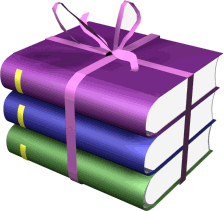

Pour obtenir un beau dégradé qui fera l’effet recherché sur ce tuto
(On appelle échelle de Jacob ces rayons de lumière qui semblent venir d’un seul point du ciel ; on les voit parfois au crépuscule ou par ciel nuageux et ces magnifiques rayons semblent ouvrir un espace entre le ciel et la terre :)
Préparez deux couleurs de votre image : une claire et une plus soutenue
Prenez votre couleur claire et tirez un peu la pipette vers le bas ce qui va la rendre un peu plus claire
Et pour votre couleur foncée tirez un peu vers le haut
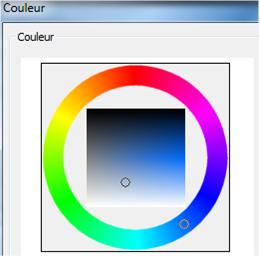
Ouvrir support 1200/600
Nous allons faire rayonner le ciel
Versez dégradé radial sur votre fond
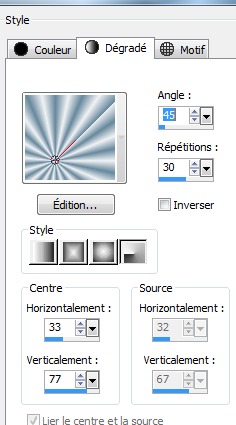
On va faire un effet givré (c’est un truc de gemme)
Effet de distorsion /paramètres de déplacement
Mettez votre masque dans la case
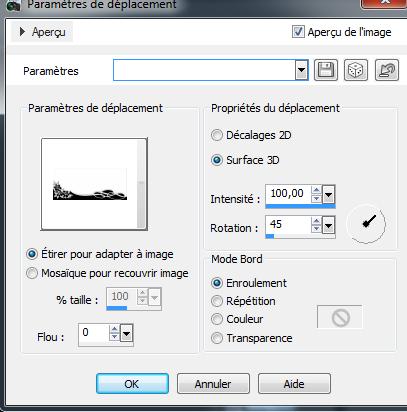
Suivant le masque utilisé il faudra peut être avec votre outil sélectionner
Étirer un peu en haut et sur les cotés pour faire disparaitre les petits traits disgracieux
Et maintenant appliquons le masque
Calque / nouveau calque de masque / à partir d’une image appliquez votre masque
Fusionnez le groupe
Effets 3D ombre – 3 0 70 2
Mettons de l’ambiance…
Activez votre image/ copiez
Revenez sur votre fond
Sélection tout / sélection flottante
Sélection transformez la sélection en calque
Coller votre image dans la sélection
Sélection / désélectionnez tout
Passez en mode recouvrement ou multiplier ou éclaircir davantage ou autre.. suivant votre image
Copiez collez votre template de paysage
Gommez un peu si besoin pour ajuster au masque
Ajoutons les tubes
Copiez collez votre tube
Appliquez une ombre
Ajoutez si vous le désirez quelques étoiles (fournies dans le pack)
(Ne pas appliquez d’ombre sur les étoiles)
Signez et fusionnez les calques visibles
On va faire un joli bord à notre top
Prenez votre outil forme rectangle largeur de ligne 5
Fermer arrière plan, tracez un rectangle au bord de votre créa
Sélectionnez / effets 3D biseautage intérieur /biseau 2 4 0 3 0 2 315 50 30
Gommez les parties du bord qui dépassent en bas et sur les cotés en bas
Ajoutez un calque remplir avec une couleur de votre création
Fusionnez tout
Pour présenter votre création dans votre messagerie
Mettez l’arrière plan de la même couleur que votre création

Gemme 20 novembre 2014

|